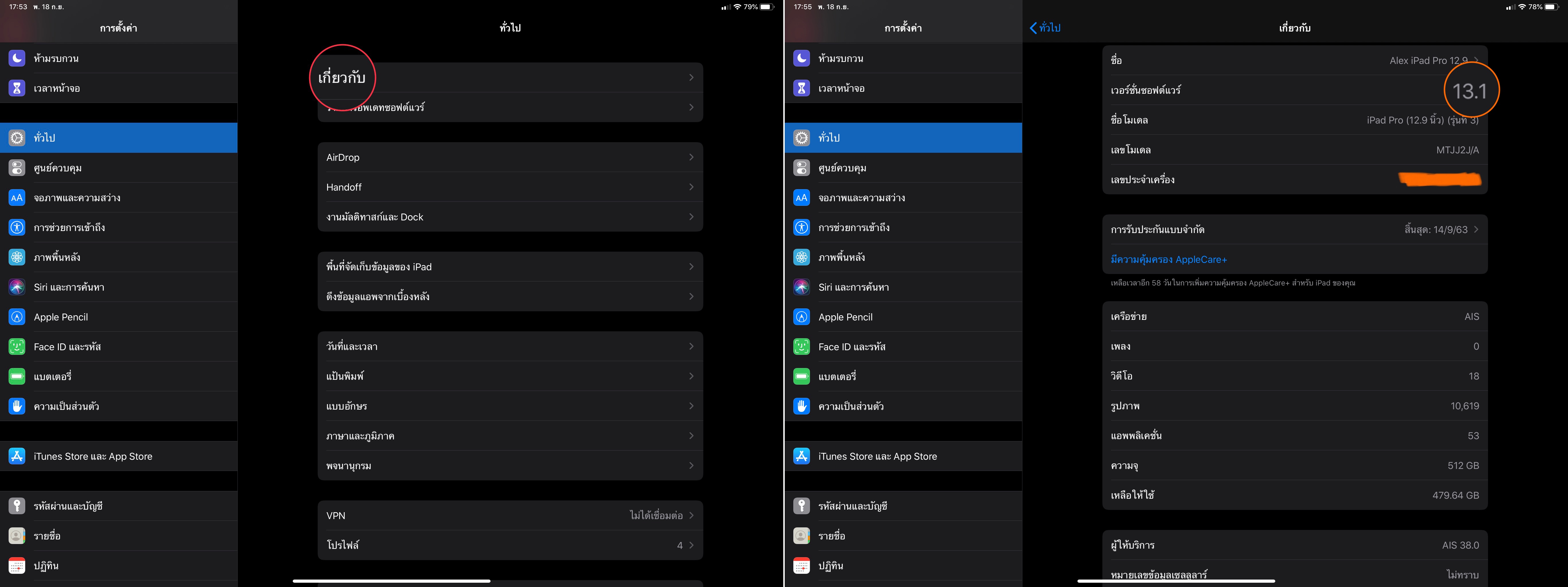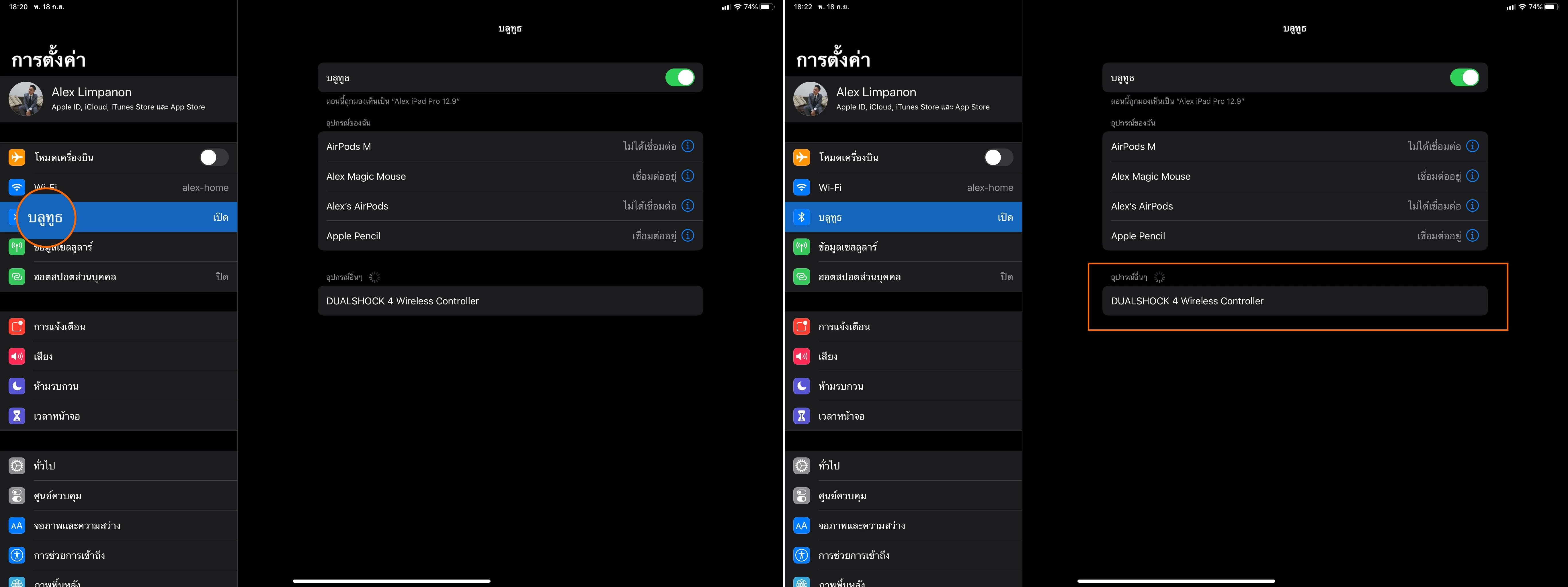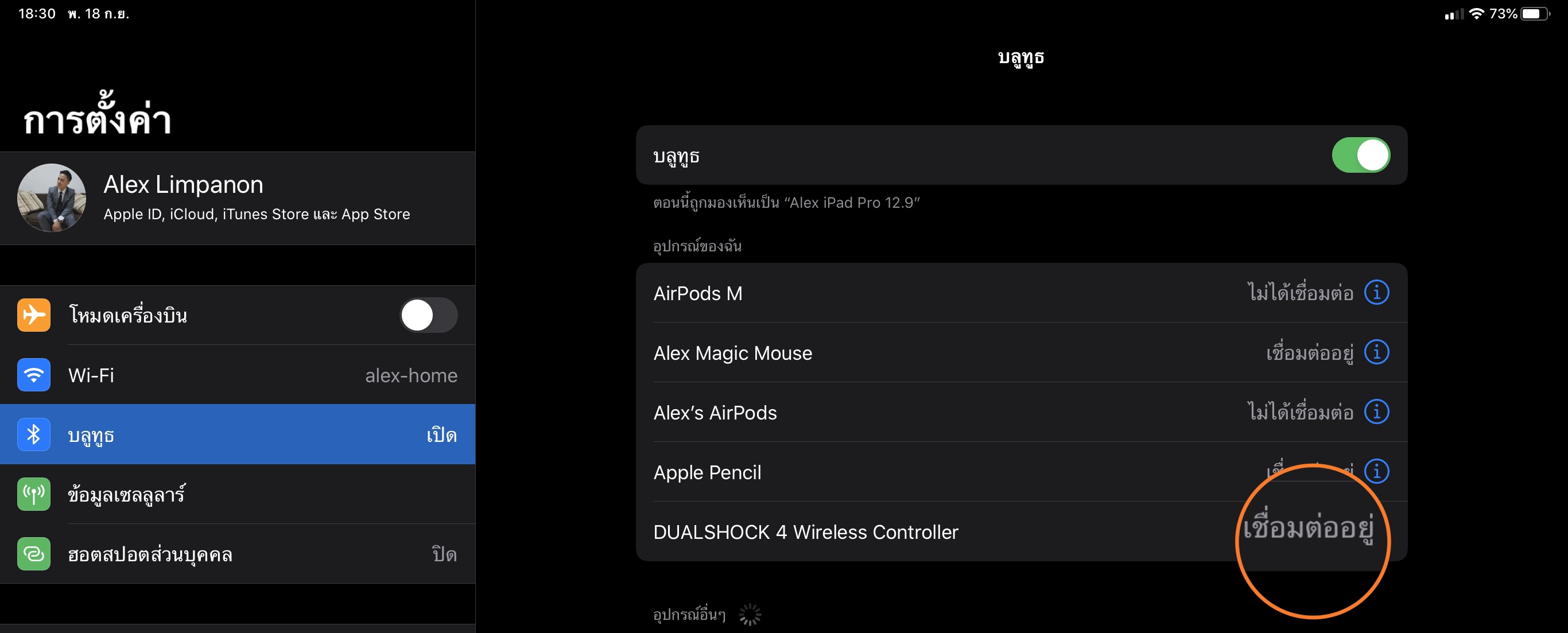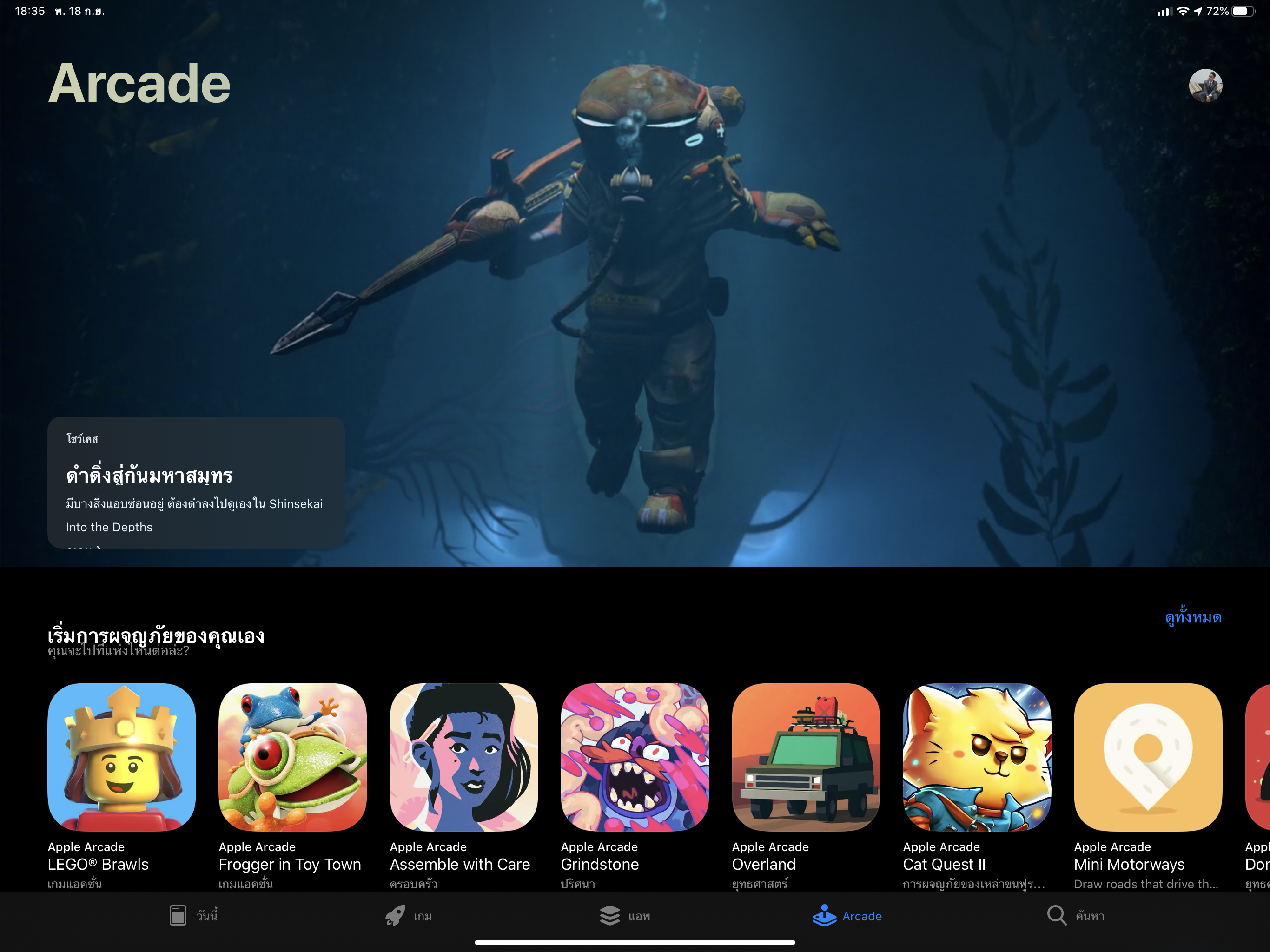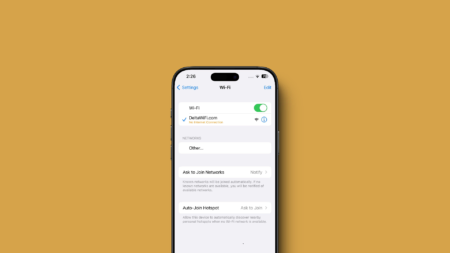หลังจากที่ Apple เปิดตัว iOS13 และ iPadOS ไป แน่นอนว่าฟีเจอร์ต่างๆ นั้นขนมาให้ได้ใช้งานกันอย่างเหลือล้นเลยทีเดียว หนึ่งในนั้นคือฟีเจอร์สำหรับชาวเกมเมอร์ที่เปิดให้ iPhone บน iOS13 และ iPad บน iPadOS สามารถเชื่อมต่อกับจอยคอนโทรลเลอร์ตัวโปรดที่คุ้นเคยอย่าง Dualshock 4 และ Xbox ได้นั่นเอง โดยการเปิดให้สามารถใช้งานคอนโทรลเลอร์ตัวท็อปจากฝั่งคอนโซลได้ในครั้งนี้ Apple เองก็ไม่ได้ตั้งใจทำมาเล่นๆ เพราะเค้าจริงจังถึงขั้นให้เกมต่างๆ ที่มีบนบริการ Apple Arcade ที่เปิดให้บริการพร้อม iOS13 และ iPadOS นั้นรองรับการใช้งานฟีเจอร์ใหม่นี้เลยด้วย พร้อมกับบริการ PS4 Remote Play จาก Sony ผ่านทางแอพพลิเคชั่นหลักจากทางค่ายเองก็ยังสามารถได้รับประโยชน์จากการใช้จอยคอนโทรลเลอร์ Dualshock 4 ในการควบคุมได้ด้วย
ทั้งนี้เพื่อเป็นการต้อนรับ iPadOS, iOS 13 และบริการ Apple Arcade (ค่าบริการ 99 บาทต่อเดือนโดยสามารถแชร์ได้ทั้งครอบครัว และทดลองใช้ฟรีในเดือนแรก) AppDisqus เองขอเอาวิธีการเชื่อมต่อจอยคอนโทรลเลอร์ Dualshock 4 ของฝั่ง PS4 กับอุปกรณ์ iOS มาฝากเพื่อนๆ กัน
วิธีการเชื่อมต่อจอย Dualshock 4 กับอุปกรณ์บน iOS 13 และ iPadOS
1. ตรวจสอบให้มั่นใจว่า iPhone และ iPad ของคุณนั้นได้อัพเดตเฟิร์มแวร์เป็น iOS13 หรือ iPadOS เป็นที่เรียบร้อยแล้ว (โดยจะเป็นเวอร์ชั่นเบต้าหรือเวอร์ชั่นเต็มก็ได้) โดยการเข้าไปที่เมนู ตั้งค่า > ทั่วไป > เกี่ยวกับ จากนั้นดูที่เวอร์ชั่นซอฟต์แวร์
2. เลือกเมนู บลูทูธ > เปิด จากนั้นให้กดปุ่ม Share และ PS Button บนจอยคอนโทรลเลอร์ Dualshock 4 พร้อมกัน สถานะไฟจะกระพริบเป็นสีขาว พร้อมจับคู่กับอุปกรณ์ iOS ผ่านบลูทูธ และจะเห็นชื่อ “DUALSHOCK 4 Wireless Controller” ในช่อง “อุปกรณ์อื่นๆ”
3. กดที่ชื่อ “DUALSHOCK 4 Wireless Controller” เพื่อทำการเชื่อมต่อ เพียงเท่านี้จอยคอนโทรลเลอร์ก็จะเข้าสู่สถานะเชื่อมต่อสำเร็จ พร้อมสำหรับการเล่นเกมแล้ว โดยจะสังเกตได้จากการที่ไฟแสดงสถานะของ Dualshock 4 เปลี่ยนสีไปเป็นสีแดงเพื่อเป็นการบอกว่าได้เชื่อมต่อกับอุปกรณ์อื่นผ่านบลูทูธนั่นเอง
เพียงเท่านี้คุณก็พร้อมสนุกและเอ็นจอยกับการเล่นเกมบน iPhone และ iPad ของคุณแล้ว โดยนอกจากนี้เรายังสามารถเชื่อมต่อจอยคอนโทรลเลอร์เข้ากับอุปกรณ์อื่นๆ ของ Apple เช่น Apple TV และ Mac ได้อีกด้วย
ทั้งนี้สำหรับคนที่ใช้คอนโทรลเลอร์ของ Xbox นั้น วิธีการเองก็คล้ายๆ กัน เพียงแค่เปลี่ยนจากการกดปุ่ม Share + PS Button ของ Dualshock 4 ค้างเอาไว้มาเป็นการกดปุ่ม Xbox บนคอนโทรลเลอร์ค้างเอาไว้แทนเพื่อทำให้จอยคอนโทรลเลอร์เข้าสู่สถานะรอการเชื่อมต่อ เพียงเท่านี้ก็จะสามารถเชื่อมต่อคอนโทรลเลอร์ Xbox ของคุณเข้ากับอุปกรณ์ iOS ได้ตามต้องการแล้ว
ในวันที่ Apple Arcade เปิดให้ผู้ใช้งาน iOS13 และ iPadOS ได้ทดลองเล่นกันก่อนแล้วแบบนี้ การหาจอยคอนโทรลเลอร์คู่ใจสักตัวมาใช้งานนั้นจึงถือเป็นสิ่งที่ขายไม่ได้เลยสำหรับเกมเมอร์ชาว iOS ใครอยากอัพเกรดประสบการณ์การเล่นเกมบน iOS ของคุณไปให้สุดก็เชิญทำตามกันได้เลย ง่ายๆ ไม่กี่ขั้นตอน เพื่อความสมบูรณ์ในการเล่นเกมของคุณเอง
ติดตาม APPDISQUS เอาไว้เพื่อทริปดีๆ ที่เรานำมาฝากเพื่อนๆ กันอีกมากมายนะครับ